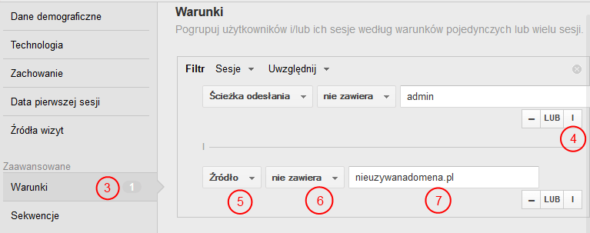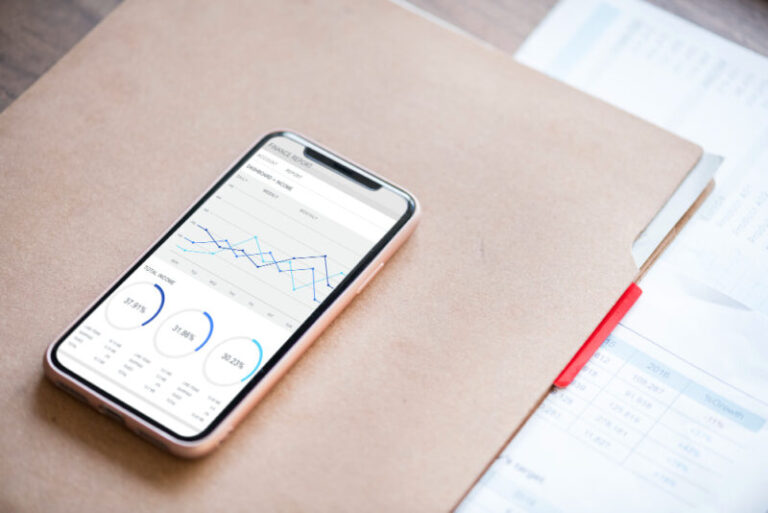Czy Google Analytics kłamie? Sprawdzamy to!
Google Analytics jest nieocenioną pomocą dla wielu właścicieli i właścicielek stron www. Dzięki danym statystycznym mogą oni poprawiać swoje strony i ich dochodowość, odnajdywać i usuwać błędy, polepszać doświadczenia czytelników płynące z obcowania z witryną, itp. Jednak jeśli chcesz pójść w ich ślady to musisz upewnić się, że Twoje statystyki… nie kłamią.
Kiedy będzie się tak działo?
Otóż, najczęstszym i zarazem jednym z najbardziej podstawowych błędów powielanych przez właścicieli stron jest nie dbanie o odpowiedni poziom poprawności danych. Przejawia się to obecnością w statystykach śmieci zaburzających obraz sytuacji na stronie. Takimi śmieciami mogą być np.:
- ruch pochodzący z innych krajów jeśli naszą grupą docelową jest ludność lokalna
- ruch użytkowników mówiących w innych językach jeśli nasza strona nie jest wielojęzyczna
- ruch administratorów i właścicieli strony
- ruch z okienek iframe innych narzędzi analitycznych i testowych, itp.
Statystyki zawierające takie dane są nieprawdziwe i skutecznie uniemożliwiają wyciągnięcie jakichkolwiek wniosków (nie mówiąc już o podejmowaniu na ich podstawie dalszych działań). Co zatem robić?
Filtrowanie segmentami
Istnieją dwie metody filtrowania ruchu – poprzez użycie filtra działającego stale, w całym profilu konta oraz użycie tzw. segmentów, które można włączać w dowolnym momencie. Ja pokażę Ci jak użyć tej drugiej metody ze względu na jej większą elastyczność i to, że wyniki filtracji działają wstecz, tzn. „czyszczą” także historyczne dane.
Aby stworzyć segment zaloguj się do swojego konta Google Analytics, przejdź do profilu strony a następnie w pasku górnym kliknij w przycisk „Dodaj segment” (1).
W rozwiniętym panelu kliknij „+ Utwórz nowy segment” (2).
W nowym oknie wpisz nazwę segmentu. Ja nazwałem go „segment testowy” (3), chociaż ty możesz go nazwać np. „ruch kwalifikowany”.
Teraz musisz dodać odpowiednie filtry. Poniżej znajdziesz ich listę wraz z opisami działania oraz instrukcjami jak je dodać.
Filtry
Nie pokazuj ruchu przekierowanego z panelu administracyjnego
Ten filtr może się przydać do odfiltrowania ruchu administratorów i właścicieli systemu. Usunie ze statystyk ruch osób, które zalogowały się do panelu administracyjnego a następnie weszły na stronę przy pomocy przycisku w panelu.
Uwaga! Jeśli umożliwiasz swoim odwiedzającym rejestrację i im także dajesz dostęp do panelu, to ten filtr może Ci wiele popsuć. Zamiast tego możesz użyć sposobu, który opisuję w kolejnym punkcie.
Jak go ustawić?
- Kliknij w pole „Warunki” (3) a następnie w polu „akcja / zdarzenie” (4) wybierz „ścieżka odesłania”
- Zaloguj się do panelu administracyjnego swojej strony a następnie odszukaj w jego adresie napis wskazujący na panel administracyjny, np. „http://domena.pl/administracja„, „http://domena.pl/admin” , „http://domena.pl/panel-uzytkownika„, itp.
- W panelu GA ustaw kolejny element (5) na „nie zawiera” a wartość (6) na tą, którą zapamiętałeś w pierwszym punkcie.
Nie pokazuj ruchu z nieużywanej domeny
Jeśli Twoja strona ma domyślnie nadaną domenę inną niż ta, której normalnie używasz to także możesz ją wykorzystać do filtrowania ruchu administratorów.
Ten filtr także będziemy dodawać w kategorii „Warunki”(3). Jeśli masz tam już poprzedni filtr kliknij „i” (4) a następnie ustaw parametry na odpowiednio „źródło” (5), „nie zawiera” (6) a w ostatnie pole wpisz nazwę nieużywanej domeny (7).
Od tego momentu zawsze kiedy ty albo inna osoba wejdzie na stronę używając tej domeny, jej ruch będzie mógł być w prosty sposób usunięty ze statystyk.
Nie pokazuj ruchu z innych regionów i języków
Oba te filtry będziemy dodawać w zakładce „Dane demograficzne” (3). Jeśli Twoi odwiedzający posługują się jednym językiem to wpisz jego skrót w okno „język” (4). Dla języka polskiego skrótem będzie „pl”, dla angielskiego „en”, niemiecki to „de” a hiszpański „es”.
Region możesz ustalić klikając na przycisk obok tekstu „Lokalizacja” (5) a następnie wpisując w pole formularza wybraną nazwę regionu (6).
Ruch z okienek iframe innych narzędzi analitycznych
Jeśli korzystasz z innych narzędzi analitycznych takich jak np. mouseflow lub clicktale to musisz wiedzieć, że one także mogą psuć Ci statystyki. Będzie się tak działo kiedy włączysz opcję wizualizacji danych na stronie. Aby się pozbyć problemu:
- W zakładce „Warunki” (3) wybierz „i” (2) (opcjonalne jeśli już masz inne filtry w tej zakładce)
- Ustaw 3 filtry z danymi jak na zdjęciu(5)
Jak włączyć segment i oczyścić statystyki
Po zapisaniu naszego nowego segmentu możemy go włączyć klikając „dodaj segment” (1) a następnie wybierając go z listy (2). Aby nie porównywać danych z aktywnymi segmentami możesz je wyłączyć klikając na znaczek „x” obok nich (3).
[signature]